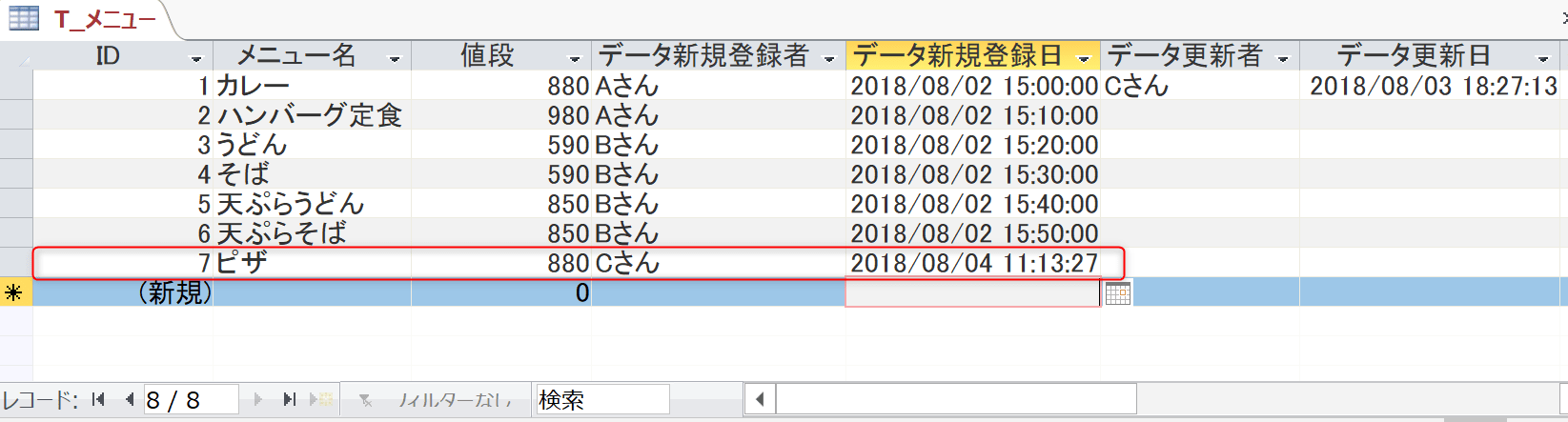【VBA】ExcelからADOでAccessにデータを登録する
概要
ExcelからADOでAccessにデータを登録してみます。
使用するAccessファイル
Accessファイルは以下のパスに置かれています。
C:\access-register-test\MenuData.accdb
Accessにはテーブル「T_メニュー」があります。
T_メニューにはメニューデータが記録されています。

テーブルは以下のフィールドで構成されています。
| フィールド名 | データ型 |
|---|---|
| ID | オートナンバー型 |
| メニュー名 | 短いテキスト |
| 値段 | 数値型 |
| データ新規登録者 | 短いテキスト |
| データ新規登録日 | 日付/時刻型 |
| データ更新者 | 短いテキスト |
| データ更新日 | 日付/時刻型 |
新規登録フォーム
今回はCさんがピザを880円で新規登録するとしてみます。
メニューをデータベースに新規登録したいのでデータ登録用のフォームをシートに用意します。
シート名はRegisterとします。
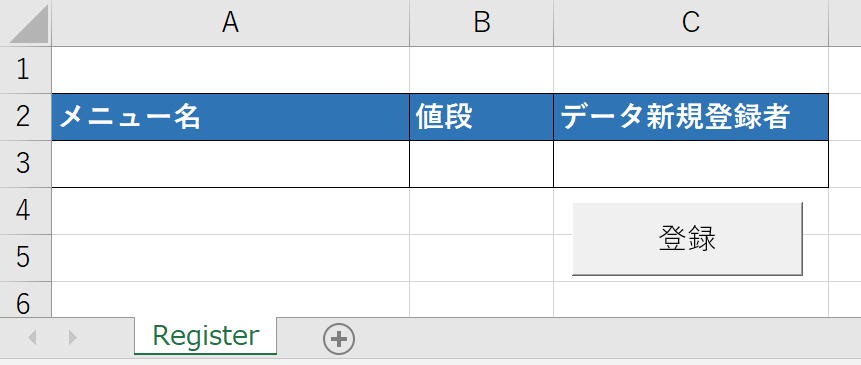
メニュー名、値段、データ新規登録者の名前を入力します。
A3セルに登録したいメニューを入力します。
B3セルにメニューの値段を入力します。
C3セルにデータ新規登録者の名前を入力します。
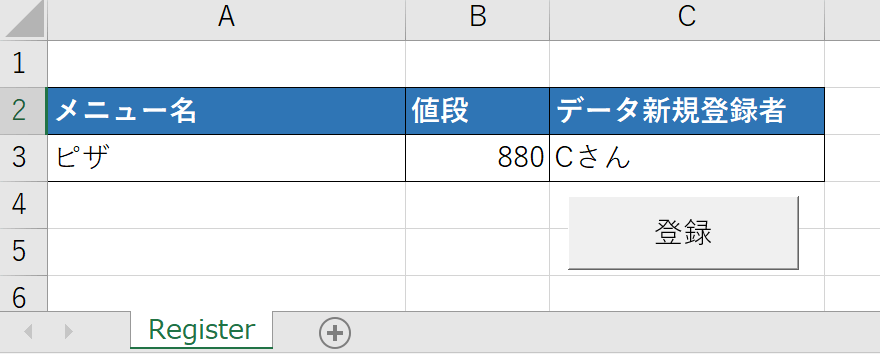
データ登録のVBAコード
参照設定
ExcelからADOを利用してAccessのデータを更新するには参照設定を行う必要があります。
参照設定の方法は以下をご覧ください。
https://kazusa-pg.com/vba-references/
参照設定を起動してMicrosoft ActiveX Data Objects 6.1 Libraryにチェックを入れます。
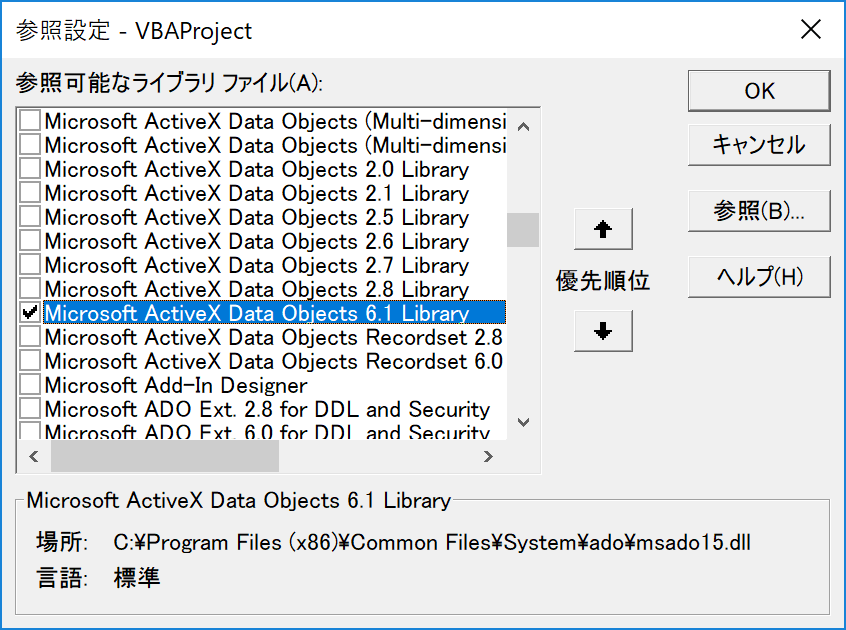
Accessにデータを登録するコードは以下になります。
1Option Explicit
2Sub registerMenu()
3
4 Dim registerSht As Worksheet
5 Set registerSht = ThisWorkbook.Worksheets("Register")
6
7 Dim adoCON As New ADODB.Connection
8 Dim dbPath As String
9 dbPath = "C:\access-register-test\MenuData.accdb"
10 adoCON.ConnectionString = "provider=Microsoft.ACE.OLEDB.12.0;" & _
11 "Data Source=" & dbPath & ";"
12 adoCON.Open
13
14 Dim adoRS As New ADODB.Recordset
15 adoRS.Open "T_メニュー", adoCON, adOpenDynamic, adLockPessimistic
16
17 Dim menuName As String
18 Dim price As Long
19 Dim personName As String
20
21 menuName = registerSht.Range("A3")
22 price = registerSht.Range("B3")
23 personName = registerSht.Range("C3")
24
25 adoRS.AddNew
26 adoRS!メニュー名 = menuName
27 adoRS!値段 = price
28 adoRS!データ新規登録者 = personName
29 adoRS!データ新規登録日 = Now()
30 adoRS.Update
31
32 adoRS.Close
33 adoCON.Close
34
35 Set registerSht = Nothing
36 Set adoCON = Nothing
37 Set adoRS = Nothing
38
39 MsgBox "メニューを登録しました", vbInformation, "登録完了"
40
41End Sub
データの登録テスト
登録ボタンを押した時にregisterMenuプロシージャを呼び出すように設定します。
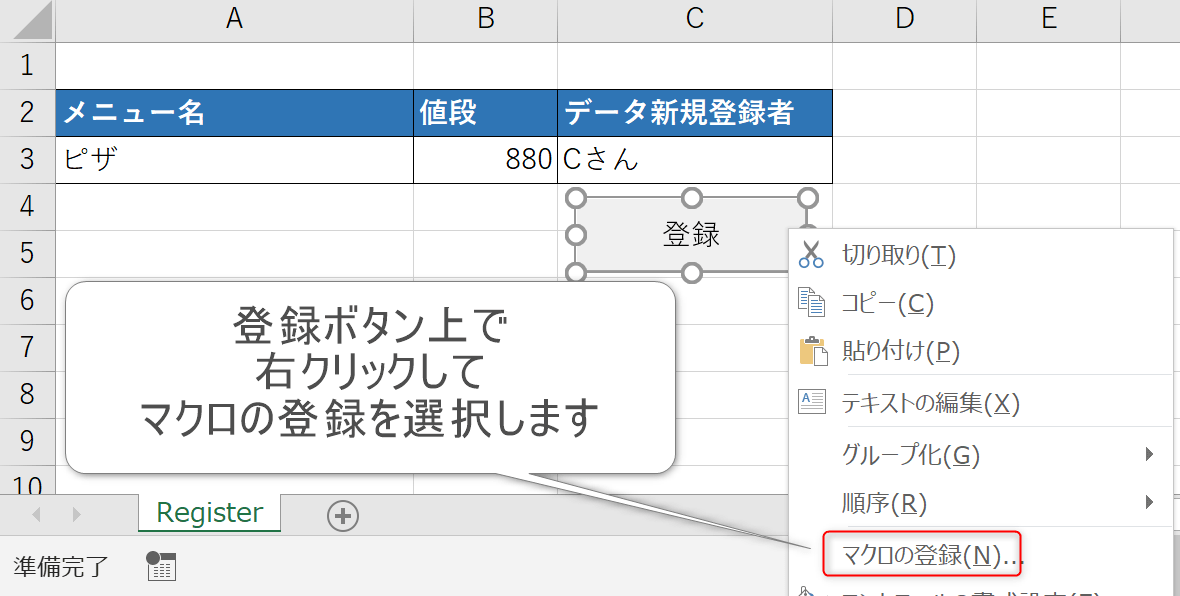
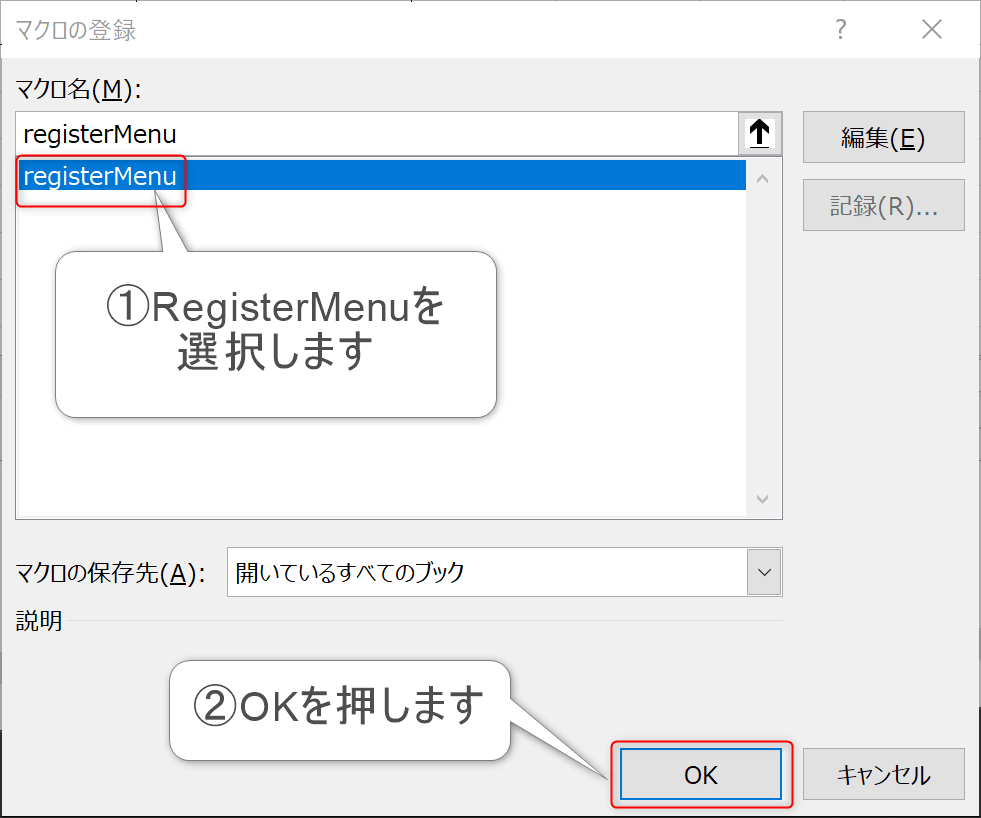
登録ボタンをクリックすると入力したデータを登録します。
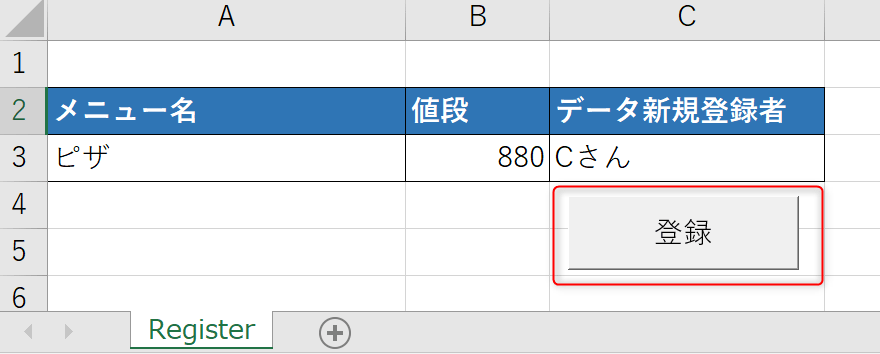
登録が完了するとメッセージボックスが表示されます。
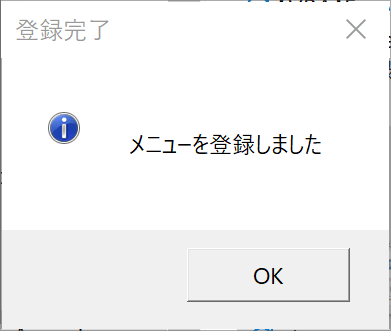
Accessのデータを見るとT_メニューにピザのデータが登録されています。